Инсталирање ЛКСДЕ окружења на Кали Линук

ЛКСДЕ је једно од најчешћих бесплатних десктоп окружења за Линук оперативне системе, а погодно је за рачунаре са ограниченом РАМ-ом и слабим процесором. Неки власници дистрибуције Кали желе да ово окружење инсталирају на својој платформи као примарно или секундарно. Затим бисмо жељели да корак по корак размотримо имплементацију задатка.
Садржај
Инсталирање ЛКСДЕ окружења у Кали Линуку
Упоредо са променом изгледа, корисник добија и бројне додатне предности и јединствене ЛКСДЕ апликације. Због ње је таква потражња. Ако још нисте инсталирали ОС, обратите пажњу на готову склопку са овим окружењем која је доступна за преузимање са званичног веб локације Кали Линук. Само обратите пажњу на чињеницу да ће дубина бита платформе бити 64-битна.
1. корак: Преузмите предуслове
Пре свега, увек се учитавају све компоненте радног окружења. Садржи елементе изгледа, разне поставке и додатне власничке програме. Стандардна инсталација се врши на конзоли на следећи начин:
- Отворите мени и покрените "Терминал" , проналазећи га на листи услужних програма.
- Унесите наредбу
apt-get install lxde-core lxde kali-defaults kali-root-login desktop-base, а затим притисните тастер Ентер . - Потврдите додавање нових датотека и повећање простора на диску тако да напишете слово Д када се то затражи.
- Очекујте да се преузимање и распакирање компонената заврше. Брзина задатка зависи од капацитета Интернета и рачунара.
- По завршетку, поново покрените оперативни систем користећи било који погодан метод, на пример, помоћу команде
--reboot. Тек тада ће промене ступити на снагу.
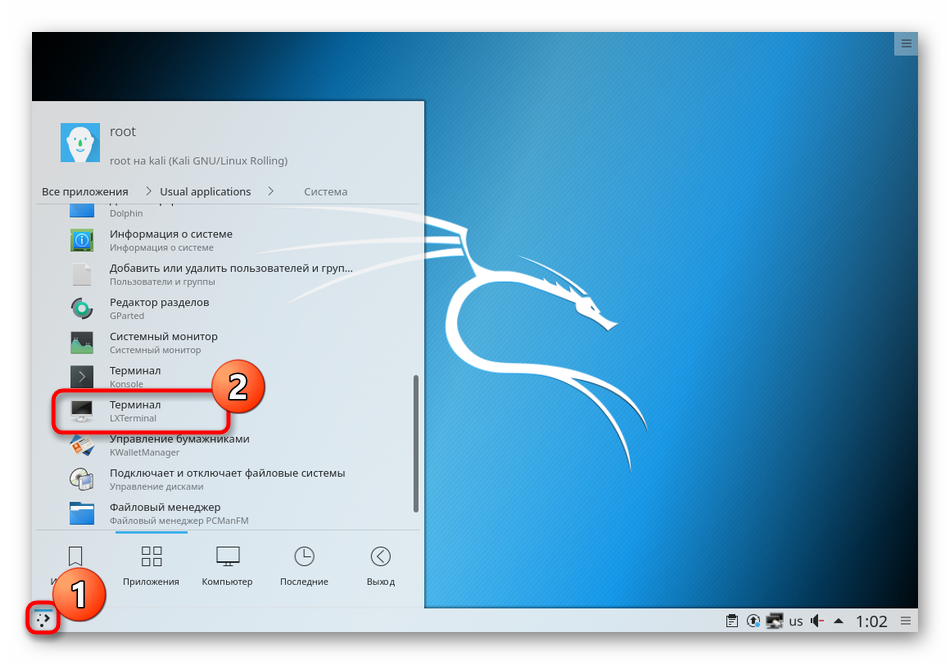
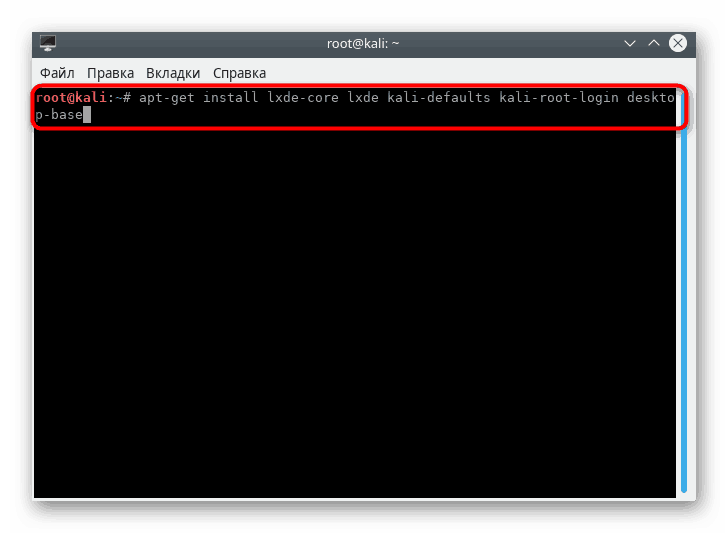
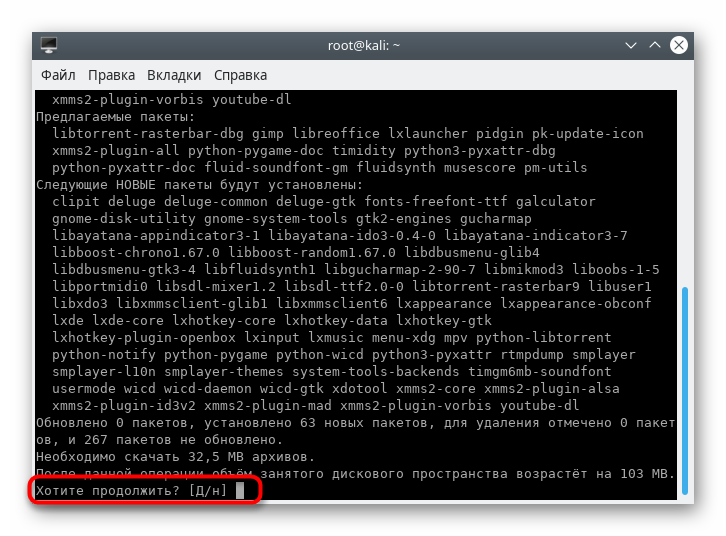
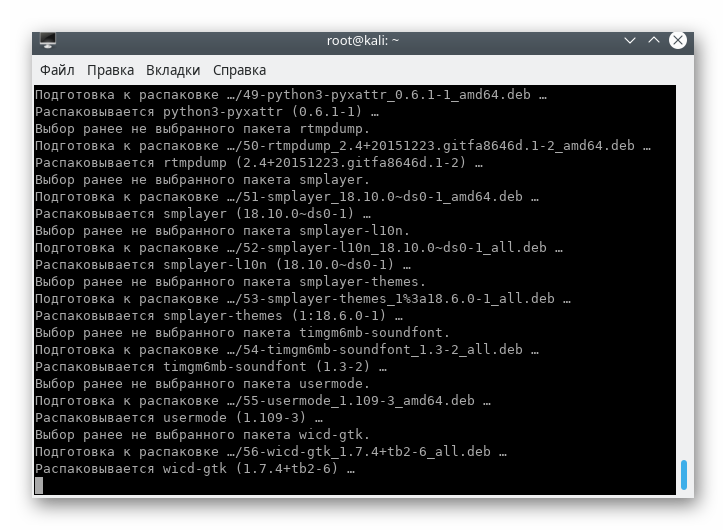
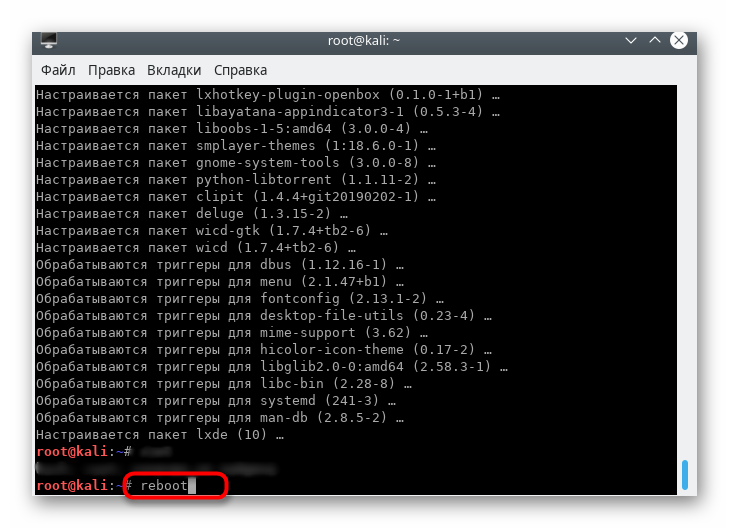
Овим се завршава поступак инсталације, остаје вам само да уђете у систем и извршите почетне поставке које ће вам омогућити да конфигуришете окружење према вашим потребама.
Корак 2: Пријава и конфигурација
Ако је пре инсталирања ЛКСДЕ-а у Кали Линук већ постојало радно окружење, тада ћете морати да изаберете ону коју требате да покренете са листе. Поред тога, постоје и друга подешавања система, па вам препоручујемо да прочитате следећа упутства.
- Када улазите у ОС, кликните на дугме на горњој табли да бисте изабрали окружење.
- Означите ЛКСДЕ маркер, а затим се пријавите на свој налог.
- Препоручујемо отварање конзоле и постављање
update-alternatives --config x-session-manager. - Отвара се мени за избор где можете прелазити између шкољки и доделити било коју од њих као задану.
- Затим идите на „Поставке изгледа“ кроз мени „Опције“ .
- Овде има пуно корисних тачака које вам омогућавају да одаберете одговарајући дизајн интерфејса.
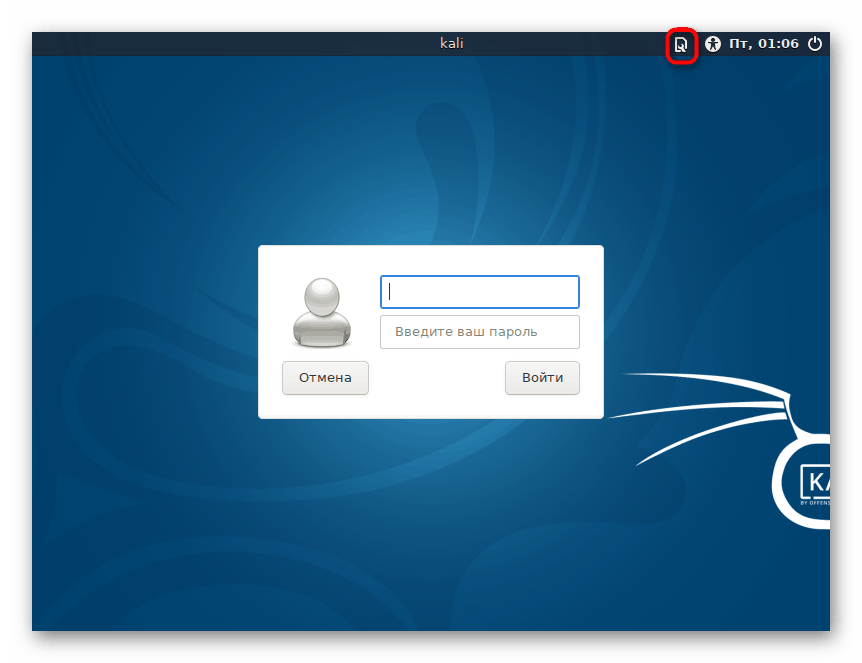
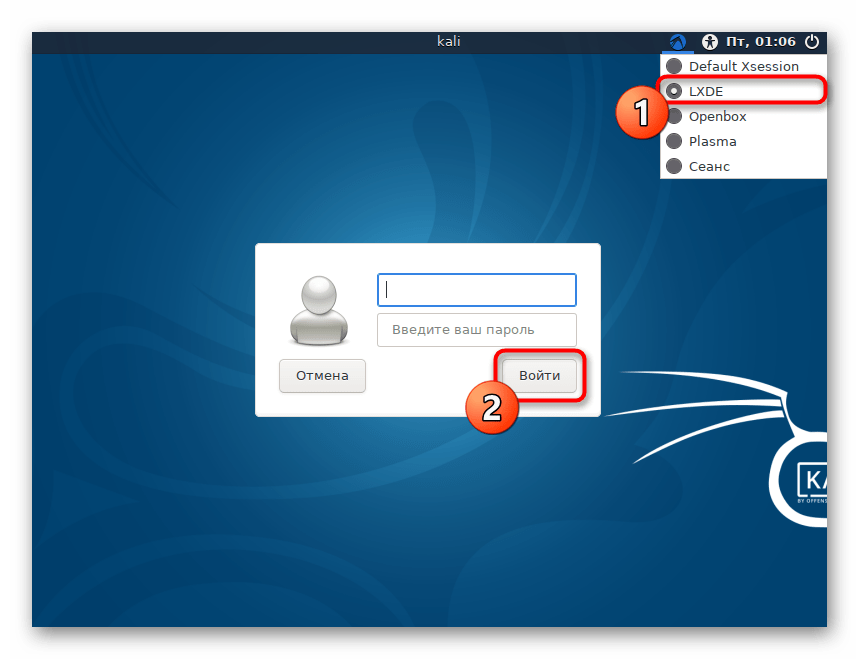
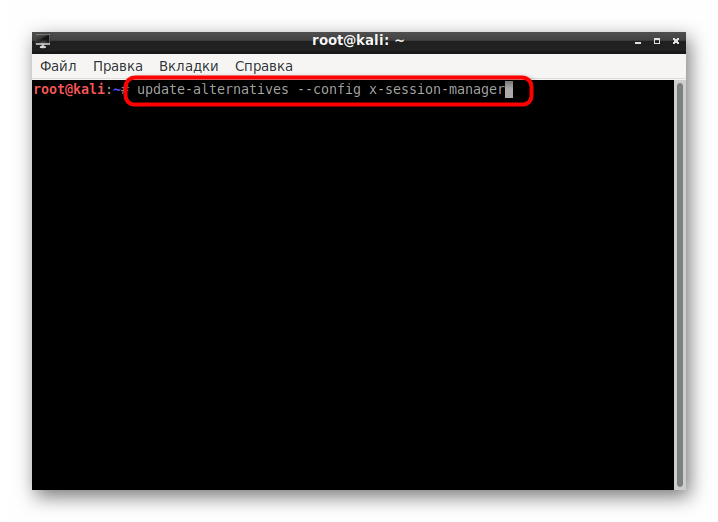

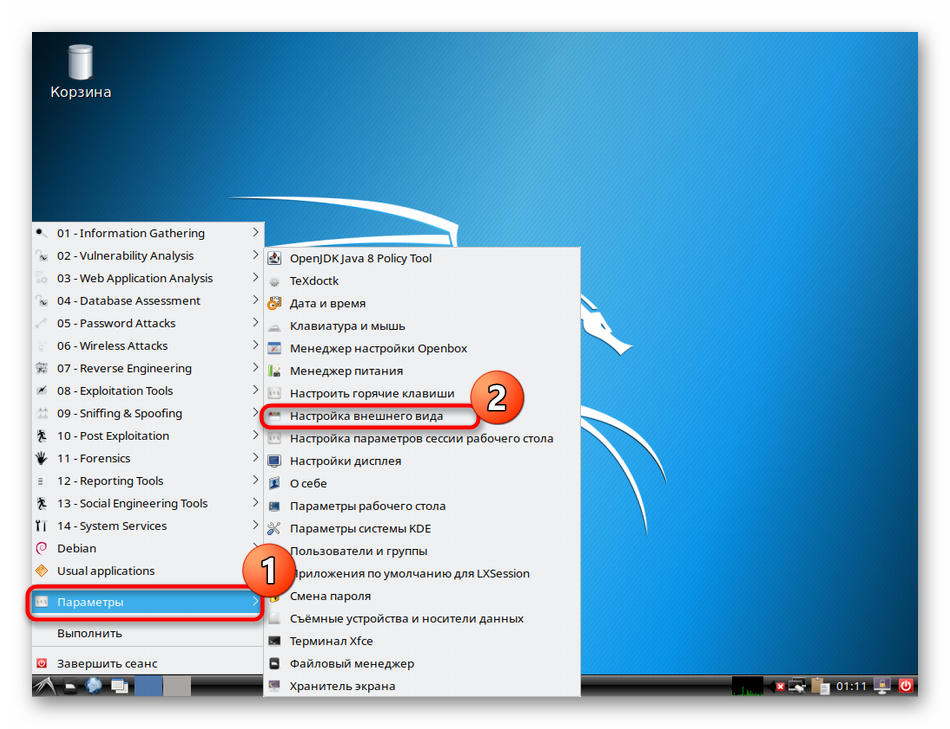
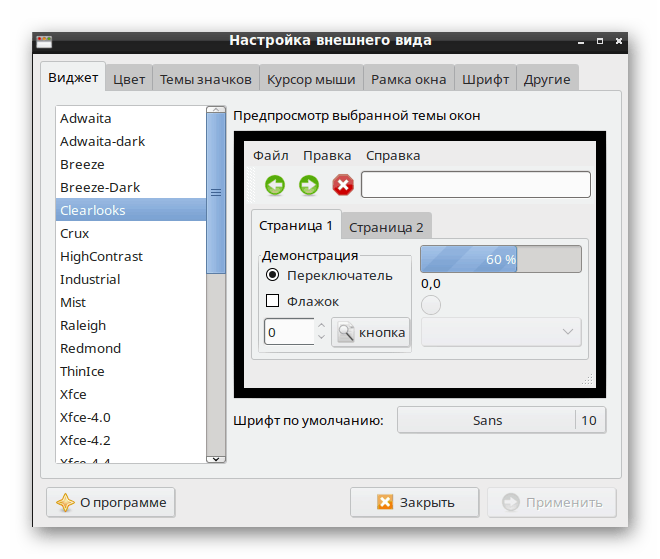
Корак 3: Уклањање старе средине
Ако не желите уклонити стару графичку љуску, само прескочите овај корак и пређите на употребу ЛКСДЕ. За остале кориснике предлажемо да користите једну од следећих наредби:
- Цимет -
apt-get remove cinnamon - Ксфце -
apt-get remove xfce4 xfce4-places-plugin xfce4-goodies - Гноме -
apt-get remove gnome-core - МАТЕ -
apt-get remove mate-core - КДЕ -
apt-get remove kde-plasma-desktop kde-plasma-netbook kde-standard
Они ће помоћи у чишћењу система тренутно популарних окружења. Ако имате другачије радно окружење, потражите наредбу за брисање у службеној документацији. Током деинсталације потврдите обавештење о чишћењу, а на крају обавезно поново покрените ОС.
Решавање проблема са ЛКСДЕ
Понекад корисници наилазе на грешке или проблеме приликом преласка на љуску ЛКСДЕ. Најчешће се појављују након ажурирања самог Кали Линука, па је потребно да поправите сам склоп, што је урађено овако:
- Откуцајте
apt-get purge kali-linux-full, а затим притисните Ентер . - Потврдите радњу.
- Након што се појави нови ред уноса, уметните
apt-get install kali-linux-full. - Очекујте прилагођавање пакета.
- Поново покрените систем помоћу наредбе
--reboot.
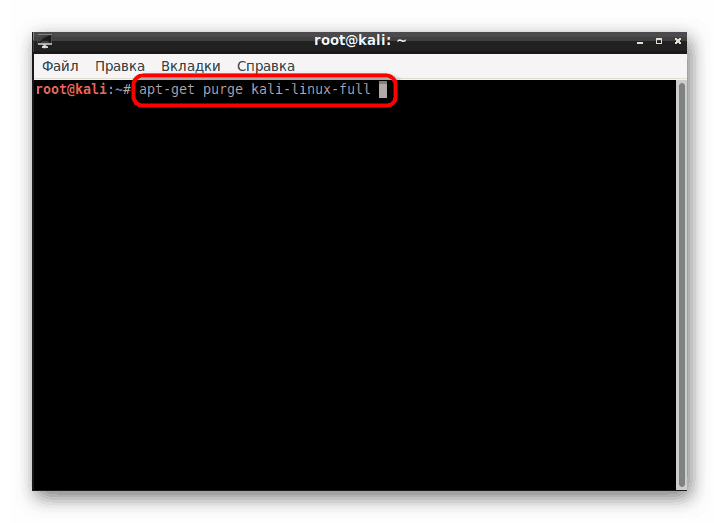
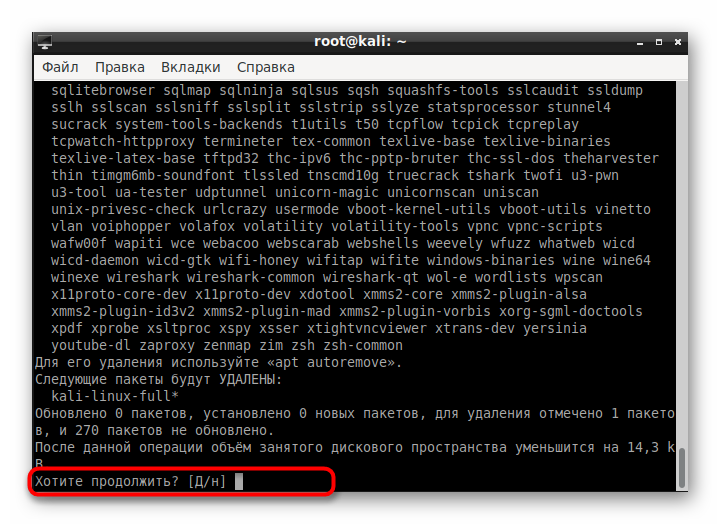
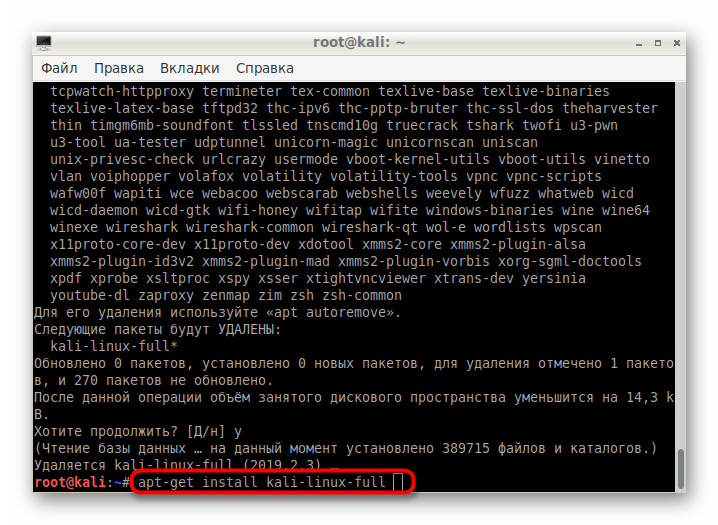
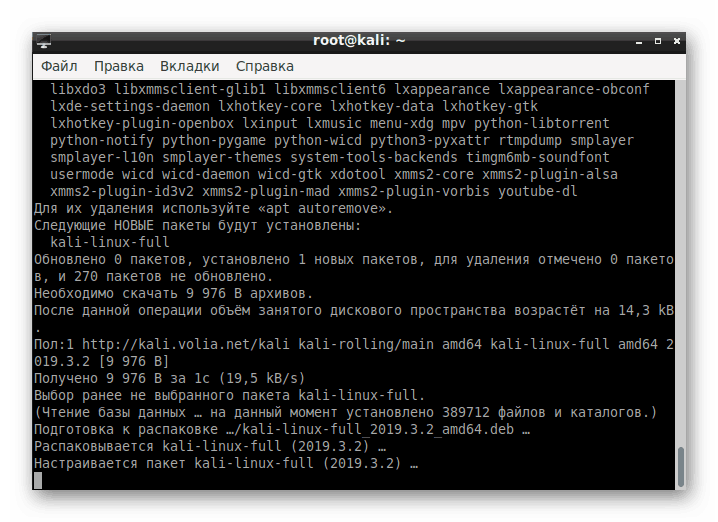
Ако се било какве грешке појаве чак и у фази инсталирања окружења преко конзоле, пажљиво прочитајте опис проблема, јер текст често указује на метод исправке. Ако наиђете на друге проблеме, обратите се за службену документацију окружења или оперативни систем за помоћ. apt-get remove lxde-core lxde помоћи ће да се уклоне све датотеке повезане са ЛКСДЕ.
Поред ЛКСДЕ, постоји још много сличних и побољшаних радних окружења која могу бити одлична замена за главни схелл или дјеловати као додатна. У нашем другом чланку, на следећем линку, наћи ћете опис свих ових окружења и увидети ћете предности сваког од њих.
Више детаља: Линук шкољке за радне површине